Forfatter:
Tamara Smith
Oprettelsesdato:
23 Januar 2021
Opdateringsdato:
29 Juni 2024

Indhold
I denne artikel kan du læse, hvordan du beskytter en Word-fil med en adgangskode. Dette kan gøres på en pc med Windows såvel som på en Mac. Kun fra OneDrive er det ikke muligt at beskytte et dokument på denne måde.
At træde
Metode 1 af 2: På en pc med Windows
 Åbn Word-filen. Dobbeltklik på den Word-fil, du vil beskytte med en adgangskode. Dokumentet åbnes derefter i Word.
Åbn Word-filen. Dobbeltklik på den Word-fil, du vil beskytte med en adgangskode. Dokumentet åbnes derefter i Word. - Hvis du endnu ikke har oprettet dokumentet, skal du gøre følgende: åbn Microsoft Word, klik Tomt dokument og opret en fil.
 Klik på Fil. Det er en fane i øverste venstre hjørne af Word-vinduet. Sådan åbner du menuen Fil.
Klik på Fil. Det er en fane i øverste venstre hjørne af Word-vinduet. Sådan åbner du menuen Fil.  Klik på fanen Information. Du finder den øverst i kolonnen Indstillinger helt til venstre for vinduet.
Klik på fanen Information. Du finder den øverst i kolonnen Indstillinger helt til venstre for vinduet. - Hvis du er på Information klik og intet sker, så er du allerede i informationsfanen.
 Klik på Beskyt fil. For at gøre dette skal du klikke på ikonet, der har form af en lås, næsten øverst på siden under dokumentets navn. En rullemenu vises derefter.
Klik på Beskyt fil. For at gøre dette skal du klikke på ikonet, der har form af en lås, næsten øverst på siden under dokumentets navn. En rullemenu vises derefter.  Klik på Beskyt med adgangskode. Det er en af de første muligheder i rullemenuen. Ved at klikke på det åbnes et vindue.
Klik på Beskyt med adgangskode. Det er en af de første muligheder i rullemenuen. Ved at klikke på det åbnes et vindue.  Indtast et kodeord. Indtast den adgangskode, du vil bruge, i tekstfeltet "Adgangskode" i midten af vinduet.
Indtast et kodeord. Indtast den adgangskode, du vil bruge, i tekstfeltet "Adgangskode" i midten af vinduet.  Klik på Okay. Du kan finde denne mulighed nederst i vinduet.
Klik på Okay. Du kan finde denne mulighed nederst i vinduet.  Indtast adgangskoden igen, og klik Okay. Sådan bekræfter du den adgangskode, du har valgt. Når du lukker filen, kan ingen åbne den uden at indtaste adgangskoden.
Indtast adgangskoden igen, og klik Okay. Sådan bekræfter du den adgangskode, du har valgt. Når du lukker filen, kan ingen åbne den uden at indtaste adgangskoden. - Du kan stadig slette dokumentet uden at åbne det og uden at indtaste adgangskoden.
Metode 2 af 2: På en Mac
 Åbn Word-filen. Klik to gange på den Word-fil, du vil beskytte med en adgangskode. Sådan åbner du dokumentet i Word.
Åbn Word-filen. Klik to gange på den Word-fil, du vil beskytte med en adgangskode. Sådan åbner du dokumentet i Word. - Hvis du endnu ikke har oprettet filen, skal du først åbne Word-programmet og oprette et nyt dokument.
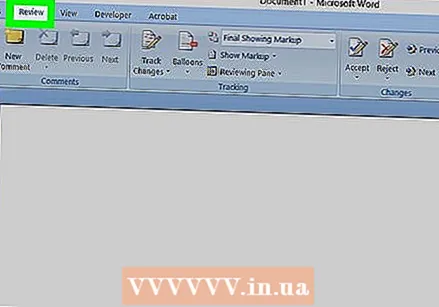 Klik på Revidere. Denne fane er øverst i Word-vinduet. Hvis du er på Revidere en værktøjslinje vises under rækken af faner øverst i vinduet.
Klik på Revidere. Denne fane er øverst i Word-vinduet. Hvis du er på Revidere en værktøjslinje vises under rækken af faner øverst i vinduet.  Klik på Beskyt fil. For at gøre dette skal du klikke på ikonet, der har form af en lås, yderst til højre på proceslinjen. Et vindue vises derefter.
Klik på Beskyt fil. For at gøre dette skal du klikke på ikonet, der har form af en lås, yderst til højre på proceslinjen. Et vindue vises derefter.  Indtast et kodeord. Indtast en adgangskode i feltet "Adgangskode" øverst i vinduet. På den måde kan ingen åbne filen uden først at indtaste adgangskoden.
Indtast et kodeord. Indtast en adgangskode i feltet "Adgangskode" øverst i vinduet. På den måde kan ingen åbne filen uden først at indtaste adgangskoden. - Hvis du vil forhindre andre i at redigere dokumentet, skal du indtaste en adgangskode i tekstfeltet nederst i dette vindue.
 Klik på Okay. Denne knap er nederst i det åbne vindue.
Klik på Okay. Denne knap er nederst i det åbne vindue.  Indtast dine adgangskoder igen, og klik derefter på Okay. Sådan bekræfter du den adgangskode, du har valgt. Når du lukker filen, kan ingen åbne den uden først at indtaste adgangskoden.
Indtast dine adgangskoder igen, og klik derefter på Okay. Sådan bekræfter du den adgangskode, du har valgt. Når du lukker filen, kan ingen åbne den uden først at indtaste adgangskoden.
Tips
- Hvis du vil bruge en adgangskode på en Mac til både åbning og redigering af filen, skal du vælge din egen adgangskode til hver af de to muligheder.
Advarsler
- Hvis du glemmer din adgangskode, kan du ikke længere åbne dokumentet.



